- せっかく
- Fetchmailでメールを取ってくる
- Fetchmailインストール
- 設定します
- Cyrus-imapdの自動振り分け機能を使ってみる。
- timsievedのための設定変更
せっかく  [2]
[2]
結構強固なメールサーバを立てたのですから、はっきり言って、プロバイダのメールってもういらんのですよな。あとはLDAPを強化するぐらいでさ。
SPAMフィルタもウィルスフィルタもあるんなら、そっちに移行したいのが人情ですよね。
Fetchmailでメールを取ってくる  [3]
[3]
プロバイダのメールをPOP3でとってきて、自分とこのサーバのMTAに流し込んでやれば、プロバイダ宛のメールもウィルスチェックしてくれるわけ。SPAM対策にもなるしね。と、言うわけで、これをやってくれるソフトがFetchmailです。
設定します  [5]
[5]
自分のアカウントのホームディレクトリに.fetchmailrcというファイルを作ってやり、これにfetchmailが動作するユーザごとの設定を書き込んでやります。私の設定はこんな感じ。
defaults protocol pop3 flush ←サーバにメールを残しておく場合はkeep指定 no mimedecode smtphost サーバホスト名 poll POPサーバ user ユーザ名 password パスワード is ローカルユーザ名 here
プロバイダのプロトコルPOP3,メールはとってきた後削除、MIMEヘッダデコード無し、smtp送信するホストは自分のサーバ、あとはPOPサーバにユーザ名、パスワードで問い合わせ、ローカルホスト(here)のローカルユーザ宛に転送すると。
これだけ。で、fetchmailコマンドを実行すると、メールを取ってきてくれる様が解るはず。
うまくいったら、定期起動に設定します。fetchmailデーモン化も出来るんですが、fetchmailごときをメモリに常駐させたくなかったので、個人のcrontabに書き込んでやります。
cronグループに、ユーザcrontabを利用したいユーザを追加して、
$ crontab -e
以下の行を書き込む */15 * * * * /usr/bin/fetchmail >/dev/null
あっさり。15分毎に起動設定でよしとしました。
Cyrus-imapdの自動振り分け機能を使ってみる。  [6]
[6]
Cyrus-imapdには、受信メールを自動振り分けするsieveという機能があります。コレを利用するために、timsievedにアクセスするクライアントの機能を使用いたします。これには、SquirrelMailのプラグイン[7]を利用して行うことにします。
timsievedのための設定変更  [8]
[8]
/etc/postfix/main.cfの
mailbox_transport = cyrus
↓変更
mailbox_transport = lmtp:unix:/var/imap/socket/lmtp
fallback_transport = cyrus
↓変更
fallback_transport = lmtp:unix:/var/imap/socket/lmtpで、先ほどのプラグインダウンロードページ[7]でダウンロードしたプラグインを、squirrelmailがインストールされているディレクトリ(デフォルトだと/var/www/localhost/htdocs/squirrelmail)のpluginsディレクトリの下に展開します。avelsieveというディレクトリに展開されますので、そこに移り、config_sample.phpをconfig.phpとコピーします。基本的には何もいじらないで動く筈ですが、おいちゃんは、暗号化パスワードしか許さない設定にcyrus-imapdをしているので、
$preferred_mech = "DIGEST-MD5";
に変更しております。で、再度squirrelmailのconfigureを起動します。
SquirrelMail Configuration : Read: config.php (1.4.0) --------------------------------------------------------- Main Menu -- 1. Organization Preferences 2. Server Settings 3. Folder Defaults 4. General Options 5. Themes 6. Address Books (LDAP) 7. Message of the Day (MOTD) 8. Plugins 9. Database D. Set pre-defined settings for specific IMAP servers C. Turn color on S Save data Q Quit Command >>
8 pluginsを選びます。
SquirrelMail Configuration : Read: config.php (1.4.0) --------------------------------------------------------- Plugins Installed Plugins 1. secure_login 2. admin_add 3. administrator 4. abook_import_export 5. address_add 6. avelsieve
Available Plugins: 7. gpg 8. info 9. translate 10. squirrelspell 11. spamcop 12. filters 13. calendar 14. abook_take 15. fortune 16. retrieveuserdata 17. newmail 18. ldapuserdata 19. bug_report 20. compatibility 21. sent_subfolders 22. show_ssl_link 23. mail_fetch 24. listcommands 25. message_details 26. delete_move_next
R Return to Main Menu C. Turn color on S Save data Q Quit Command >>
有効にしたいプラグインの番号を選択すると、Installed pluginsに移動します。avelsieveが有効になってるのがわかりますね?ついでに、secure_loginって奴(これはデフォルトで付いている)が、http://でアクセスしても、自動的にhttps://[9]に買えてくれるプラグイン。これも有効にしました。
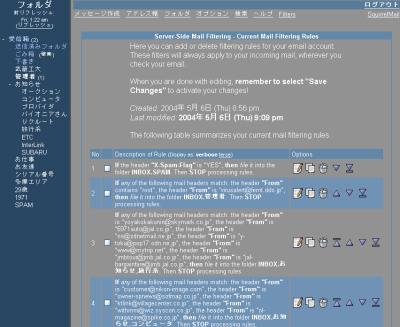
うまくいくと、右の画像のようなインタフェースが表示されます。日本語化されていないので、英語で表示されますが、難解なsieveをせこせことエディタで編集するよりもぜんぜんまし。しかもhomeディレクトリに.sieveと言うファイルを置いて、振り分けを行うような設定も出来るのですが、それだとホームディレクトリのパーミッションを変更しないといけないので、あまりおいしくない。そう考えたらこっちのほうが数倍便利です。是非とも使ってみてくだされ♪
Links list
(This host) = https://femt.ddo.jp
- (This host)/modules/xpwiki/?Gentoo%20Linux%E3%81%AA%E7%94%9F%E6%B4%BB%2F%E3%82%B5%E3%83%BC%E3%83%90%E8%A8%AD%E5%AE%9A%E9%96%A2%E9%80%A3
- (This host)/modules/xpwiki/?%E3%83%97%E3%83%AD%E3%83%90%E3%82%A4%E3%83%80%E3%83%A1%E3%83%BC%E3%83%AB%E3%81%AE%E3%82%B5%E3%83%BC%E3%83%90%E9%9B%86%E7%B4%84%E3%81%A7%E6%82%A9%E3%82%80#mfb207f5
- (This host)/modules/xpwiki/?%E3%83%97%E3%83%AD%E3%83%90%E3%82%A4%E3%83%80%E3%83%A1%E3%83%BC%E3%83%AB%E3%81%AE%E3%82%B5%E3%83%BC%E3%83%90%E9%9B%86%E7%B4%84%E3%81%A7%E6%82%A9%E3%82%80#k993face
- (This host)/modules/xpwiki/?%E3%83%97%E3%83%AD%E3%83%90%E3%82%A4%E3%83%80%E3%83%A1%E3%83%BC%E3%83%AB%E3%81%AE%E3%82%B5%E3%83%BC%E3%83%90%E9%9B%86%E7%B4%84%E3%81%A7%E6%82%A9%E3%82%80#me3ee097
- (This host)/modules/xpwiki/?%E3%83%97%E3%83%AD%E3%83%90%E3%82%A4%E3%83%80%E3%83%A1%E3%83%BC%E3%83%AB%E3%81%AE%E3%82%B5%E3%83%BC%E3%83%90%E9%9B%86%E7%B4%84%E3%81%A7%E6%82%A9%E3%82%80#bbbca40f
- (This host)/modules/xpwiki/?%E3%83%97%E3%83%AD%E3%83%90%E3%82%A4%E3%83%80%E3%83%A1%E3%83%BC%E3%83%AB%E3%81%AE%E3%82%B5%E3%83%BC%E3%83%90%E9%9B%86%E7%B4%84%E3%81%A7%E6%82%A9%E3%82%80#cf86f2d6
- http://www.squirrelmail.org/plugin_view.php?id=73
- (This host)/modules/xpwiki/?%E3%83%97%E3%83%AD%E3%83%90%E3%82%A4%E3%83%80%E3%83%A1%E3%83%BC%E3%83%AB%E3%81%AE%E3%82%B5%E3%83%BC%E3%83%90%E9%9B%86%E7%B4%84%E3%81%A7%E6%82%A9%E3%82%80#f4d8d6b8
- http://xn--https-0t3d8vydh7b4rrntfpf3a9970l90qfw4ub://
![[PukiWiki] [PukiWiki]](https://femt.ddo.jp/modules/xpwiki/image/pukiwiki.png)